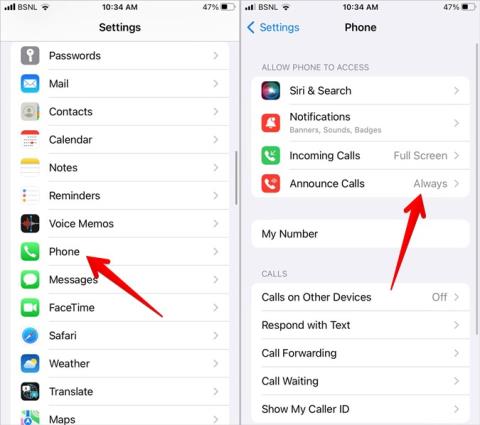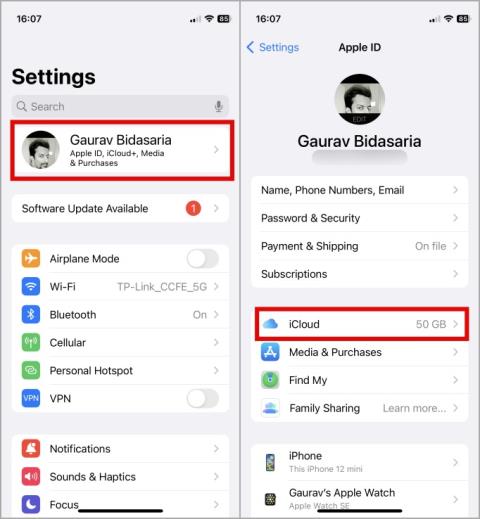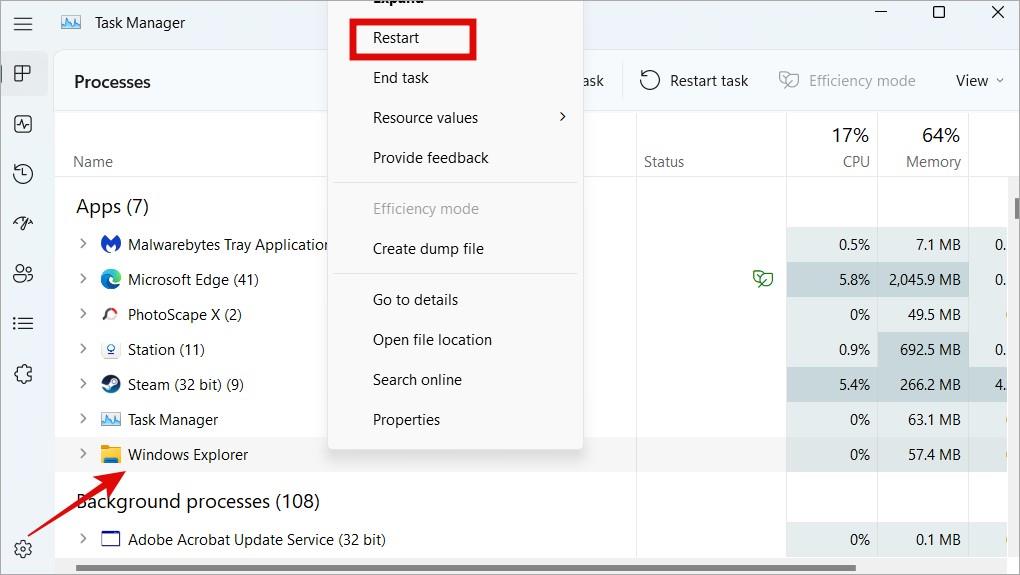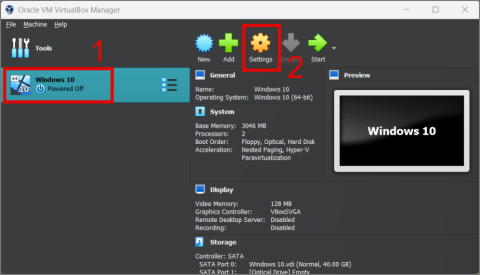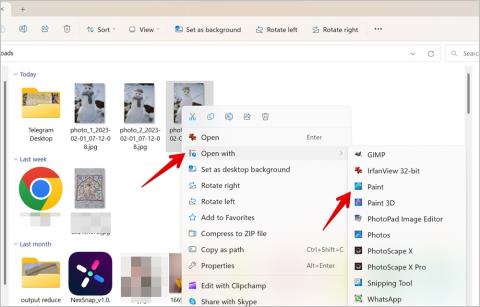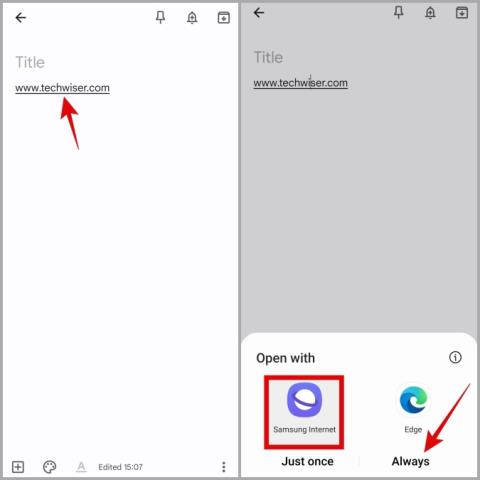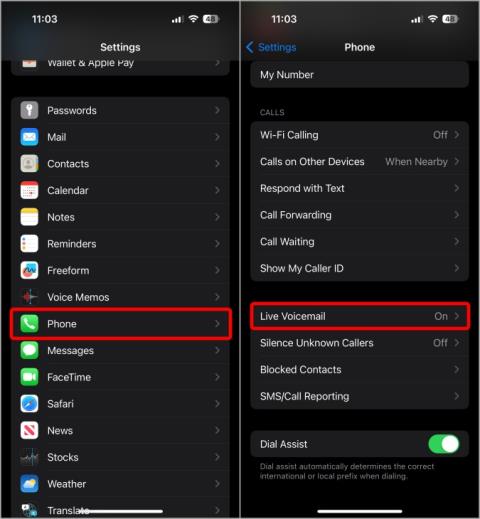Az üzenetek zárolása az iPhone-on automatizálással

Szeretné megvédeni szöveges üzeneteit az illetéktelen hozzáféréstől? Így zárhatja le az üzenetek alkalmazását iPhone-ján jailbreak nélkül.
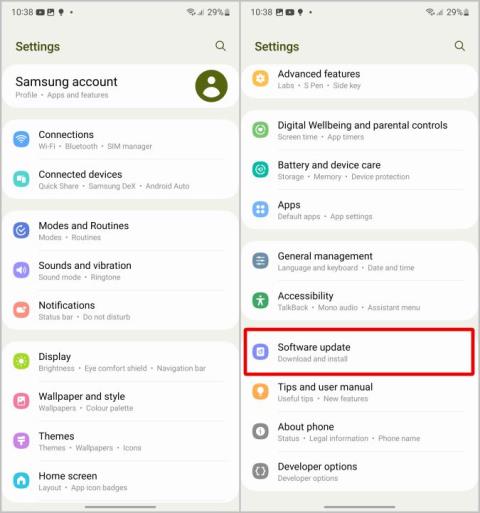
Észrevette, hogy a Google Fotók hogyan menti a képernyőképeket és a fényképezőgéppel készült fotókat egyetlen mappába? Ha sok képernyőképet készít, mint én, akkor nehéz lehet megtalálni a fényképezőgéppel készített képeket. Ezenkívül, amikor biztonsági másolatot készít a fényképezőgéppel készített fényképekről, az összes képernyőképről is biztonsági másolat készül, ami kevés helyet foglal el a felhőalapú tárhelyen. A legújabb OneUI 5.1 verzióval végre megváltoztathatja a képernyőképek mappáját Samsung Galaxy telefonján, és megakadályozhatja a képernyőképek és képernyőfelvételek biztonsági mentését. Így most biztonsági másolatot készíthet a fényképezőgéppel készített fényképeiről anélkül, hogy aggódnia kellene a képernyőképekről és a felvételekről is.
Tartalomjegyzék
Változtassa meg a Képernyőképek mappát a Samsung Galaxy telefonokon
Ehhez először a legújabb OneUI 5.1 verzión kell futnia Samsung telefonon. A frissítéshez nyissa meg a Beállítások alkalmazást , és válassza a Szoftverfrissítés lehetőséget .

Most válassza a Letöltés és telepítés opciót. Ha van elérhető frissítés, letöltheti és telepítheti. Ha nem, győződjön meg arról, hogy a OneUI 5.1-es vagy újabb verzióját használja.
1. Most nyissa meg a Beállítások alkalmazást Samsung telefonján, görgessen le, és válassza a Speciális funkciók lehetőséget.

2. Itt válassza a Képernyőképek és képernyőrögzítő opciót. A következő oldalon válassza a Képernyőképek mentése ide lehetőséget.

3. Megnyit egy fájlkezelőt, ahol kiválaszthatja a képernyőképek mappa helyét. Érintse meg a Belső tárhely opciót a navigációs útvonal bal felső sarkában, hogy visszatérjen a belső tárhely kezdőkönyvtárába.

4. Keresse meg azt a mappát, ahová menteni szeretné a képernyőképeket.
5. Új mappa létrehozásához a képernyőképekhez érintse meg a Plusz ikont a jobb felső sarokban. Ezután írja be a mappa nevét, és érintse meg a Létrehozás gombot .

5. Nyissa meg a létrehozott mappát vagy azt a mappát, amelybe a képernyőképeket szeretné menteni, és érintse meg a Kész gombot .

Nem viszi át a meglévő képernyőképeket az új mappába. De a továbbiakban az összes új képernyőképet az itt kiválasztott mappába menti a rendszer.
Profi tipp: A Google Fotók zárolt mappájának használata
Változtassa meg a Képernyőfelvételek mappát a Samsung Galaxy telefonokban
A képernyőképeket és a képernyőfelvételeket alapértelmezés szerint ugyanabba a mappába menti a rendszer, ezért ezt is módosítania kell. A rendszer nem menti őket automatikusan az új képernyőképek mappájába. Manuálisan kell módosítania a helyet a telefon beállításaiból.
1. A Beállítások menü Képernyőképek és képernyőrögzítő oldalán görgessen le a képernyőrögzítő részhez, és kattintson a Képernyőfelvételek mentése ide opcióra.

2. Most érintse meg a Belső tároló elemet a bal felső sarokban, hogy visszatérjen a belső tárhely kezdőkönyvtárához.

3. Most keresse meg a felvételt menteni kívánt mappát, hozzon létre egy új mappát, vagy válassza ki ugyanazt a képernyőképek mappát, amelyet az imént hozott létre a képernyőfelvételek mentéséhez.

4. Miután a menteni kívánt mappában van, érintse meg a Kész gombot az oldal alján.

Ez az, minden képernyőkép és képernyőfelvétel egy külön mappába kerül mentésre a fényképezőgép tekercséből. Így ellenőrizheti fényképeit, és biztonsági másolatot készíthet róluk anélkül, hogy minden képernyőképet és képernyőfelvételt feltöltene.
GYIK
1. A korábbi képernyőképeimet és képernyőfelvételeimet áthelyezik az új helyre?
Nem, a régi képernyőképei és képernyőfelvételei a mentés helyén maradnak. Ez az opció csak az új képernyőképekről és képernyőfelvételekről készít biztonsági másolatot a kiválasztott mappában. Ezeket a képernyőképeket manuálisan is kiválaszthatja és áthelyezheti, ha úgy tetszik.
2. Hogyan lehet testreszabni a képernyőkép és a képernyőrögzítés beállításait a Samsungon?
A testreszabáshoz nyissa meg a Beállítások alkalmazást > Speciális funkciók > Képernyőképek és képernyőfelvételek . Ezen az oldalon testreszabhatja a beállításokat, például a fájlformátum módosítását, az állapotsor és a navigációs sáv elrejtését stb. A képernyőképek készítése után megjelenő elemleírást is elrejtheti. Képernyőrögzítésnél módosíthatja a hang- és képminőséget, az érintések és érintések megjelenítésének lehetőségét stb.
3. Hová mentik a Samsung képernyőképeit?
Alapértelmezés szerint a DCIM > Screenshots mappába kerülnek mentésre . Mivel lehetősége van a hely megváltoztatására, nyissa meg a Beállítások alkalmazást > Speciális funkciók > Képernyőképek és képernyőfelvételek , majd ellenőrizze a helyet a Képernyőképek mentése ide alatt . Ez megmutatja a pontos helyet, ahol a képernyőképeket a Samsung telefonján menti.
4. Módosíthatom a képernyőképek helyét más Android telefonokon?
Vannak olyan OEM-ek, amelyek lehetővé teszik a felhasználók számára, hogy módosítsák a képernyőképek helyét. A folyamat azonban egy kicsit más. Ezenkívül a stock Android nem teszi lehetővé a képernyőképek mentési helyének megváltoztatását. Tehát a fent megosztott módszer csak a Samsung Galaxy telefonokon működik.
Képernyőképek és képernyőfelvételek mappáinak módosítása
Mivel a képernyőképeket és a képernyőfelvételeket is ugyanabba a DCIM-mappába menti a rendszer, mint a fényképezőgéppel készített fényképeket, a Google Fotók és sok más fotómentési szolgáltatás automatikusan, gyakran ugyanabba a mappába menti mindkettőt. De most már módosíthatja a képernyőképeket és a képernyőfelvételek mappáját is a Samsung Galaxy telefonokon. Így két különböző mappaként jelennek meg a fotómentési alkalmazásokban. De ha csak szét szeretné választani őket, de mindkét fotótípusról biztonsági másolatot készíteni, akkor ezt mindkét mappa kiválasztásával megteheti. Tudta, hogy közvetlenül a Google Fotók zárolt mappájába is mentheti a fotókat ?
Szeretné megvédeni szöveges üzeneteit az illetéktelen hozzáféréstől? Így zárhatja le az üzenetek alkalmazását iPhone-ján jailbreak nélkül.
Két Windows PC-t szeretne használni ugyanazzal az egérrel és billentyűzettel? Ismerje meg, hogyan használhatja a PowerToys-t több számítógép vezérlésére egyetlen egér és billentyűzet segítségével.
Fájljai és mappái rendezetlenek? Így kapcsolhatja ki a szolgáltatás szerinti csoportosítást a Windows Fájlkezelőjében.
Nem működik a Samsung TV távirányítója? Így használhatja Android vagy iOS telefonját a Samsung Smart TV egyszerű vezérléséhez.
Így exportálhatja, másolhatja és szinkronizálhatja a Telegram-névjegyeket az asztali alkalmazással Windows és macOS rendszeren. Továbbá, hogyan lehet törölni szinkronizált névjegyeket.
Érdemes lehet letiltani a laptop érintőpadját, hogy elkerülje a véletlen érintéseket egérhasználat, játék, streamelés stb. közben. Így teheti meg.
Nem tudja átvinni a mappákat az Ön által használt fájlátviteli móddal? Íme az összes módja annak, hogyan használhatja a megosztási mappákat az Android és a Windows között.
A telefon kiírja a hívó fél nevét vagy számát? Ismerje meg, hogyan kapcsolhatja ki a hívásbejelentéseket iPhone és Android készülékeken, beleértve a Samsungot is.
Mi történik, ha alaphelyzetbe állítja iPhone-ját az iPhone alaphelyzetbe állítási menüjében elérhető öt visszaállítási lehetőség valamelyikével.
Egy egyszerű útmutató a Windows 10 vagy 11 rendszerű számítógép alapértelmezett kamerájának átváltásáról vagy módosításáról az újonnan vásárolt webkamera eszközre.
Így kaphat visszatérítést App Store vagy iTunes vásárlásaiért, akik jogosultak ezekre a vásárlásokra, időkeretre és egyéb GYIK-re.
Ha olyan webhelyre érkezett, amely nem az Ön által előnyben részesített nyelven van, a következőképpen fordíthat le egy weboldalt Chrome böngészőjében.
Így hozhat létre megosztott mappát a VirtualBoxban a fájlok átviteléhez a gazdagép operációs rendszer és a virtuális gép között
El szeretné távolítani a kép vagy a képernyőkép egy nem kívánt részét? Nézze meg a képernyőkép vagy kép kivágásának 7 módját Windows 10 vagy 11 rendszerű számítógépen.
Nem szeretné, hogy a képernyőképek és a szokásos fényképek ugyanabba a mappába menjenek? A Samsung Galaxy telefonok lehetővé teszik a felhasználók számára a mappa helyének megváltoztatását.
Első lépések a One UI használatával? A következőképpen állíthatja be, módosíthatja vagy visszaállíthatja az alapértelmezett alkalmazásokat Samsung Galaxy telefonon.
Szeretné átváltani Netflix-fiókját az adatok elvesztése nélkül. A következőképpen viheti át Netflix-profilját egyik fiókból a másikba.
Így kombinálhat két vagy több videót iPhone-on anélkül, hogy egyetlen fillért sem fizetne két különböző alkalmazás használatával.
Így távolíthatja el az alkalmazásokat Mac rendszeren, beleértve a megmaradt fájlokat és mappákat az eltávolító, a terminál vagy ezzel az ingyenes alkalmazással.
Útmutató a hangpostaüzenetek engedélyezéséhez és használatához az iOS 17 és újabb rendszert futtató iPhone készülékeken, és mi az, amit megtehet és nem az élő hangpostaüzenetekkel.
Véletlenszerűen végződnek a telefonhívásai? Íme néhány tipp, amellyel kipróbálhatja, ha Samsung Galaxy telefonjával folyamatosan megszakad a hívások.
A Samsung telefon nyilvánvaló ok nélkül újraindul? Íme, mit tehet a mögöttes probléma megoldása érdekében.
Így adhat hozzá vészhelyzeti kapcsolattartót és információkat Androidon. Ismerje meg, hogyan érheti el és jelenítheti meg a vészhelyzeti információkat a telefonok lezárási képernyőjén.
Szeretné kikapcsolni a mobiladat- vagy Wi-Fi-hozzáférést bizonyos alkalmazásokhoz Samsung Galaxy telefonon? Íme, hogyan kell ezt megtenni.
Ha Android telefonja képernyője véletlenszerűen kapcsol be, íme néhány hatékony tipp, amelyek segítenek megoldani a problémát.
A Kamera alkalmazás nem olvassa be a QR-kódot a Samsung Galaxy telefonon? A probléma megoldásához alkalmazza ezeket a hibaelhárítási tippeket.
új 2019-es Shield TV Pro-t vagy Tube-ot kapott? Nos, rengeteg tippet, trükköt és funkciót tartalmaz, amelyek jobbá teszik az élményt.
Alacsony hangerővel kapcsolatos problémát tapasztal Samsung Galaxy telefonján? Próbálja ki ezeket a hibaelhárítási tippeket a probléma megoldásához.
Lassú töltési sebességet tapasztal a telefonján? Íme a Samsung Galaxy telefon gyorsabb feltöltésének módjai.
A Google Készülékkereső nem működik Android telefonján? Íme néhány tipp, amelyek megoldják a problémát.